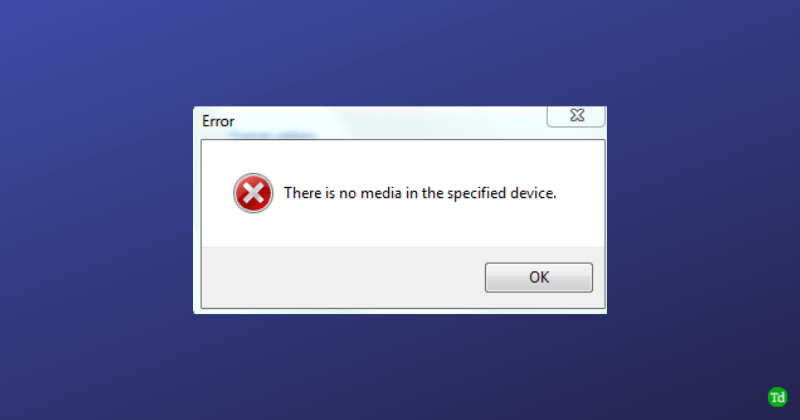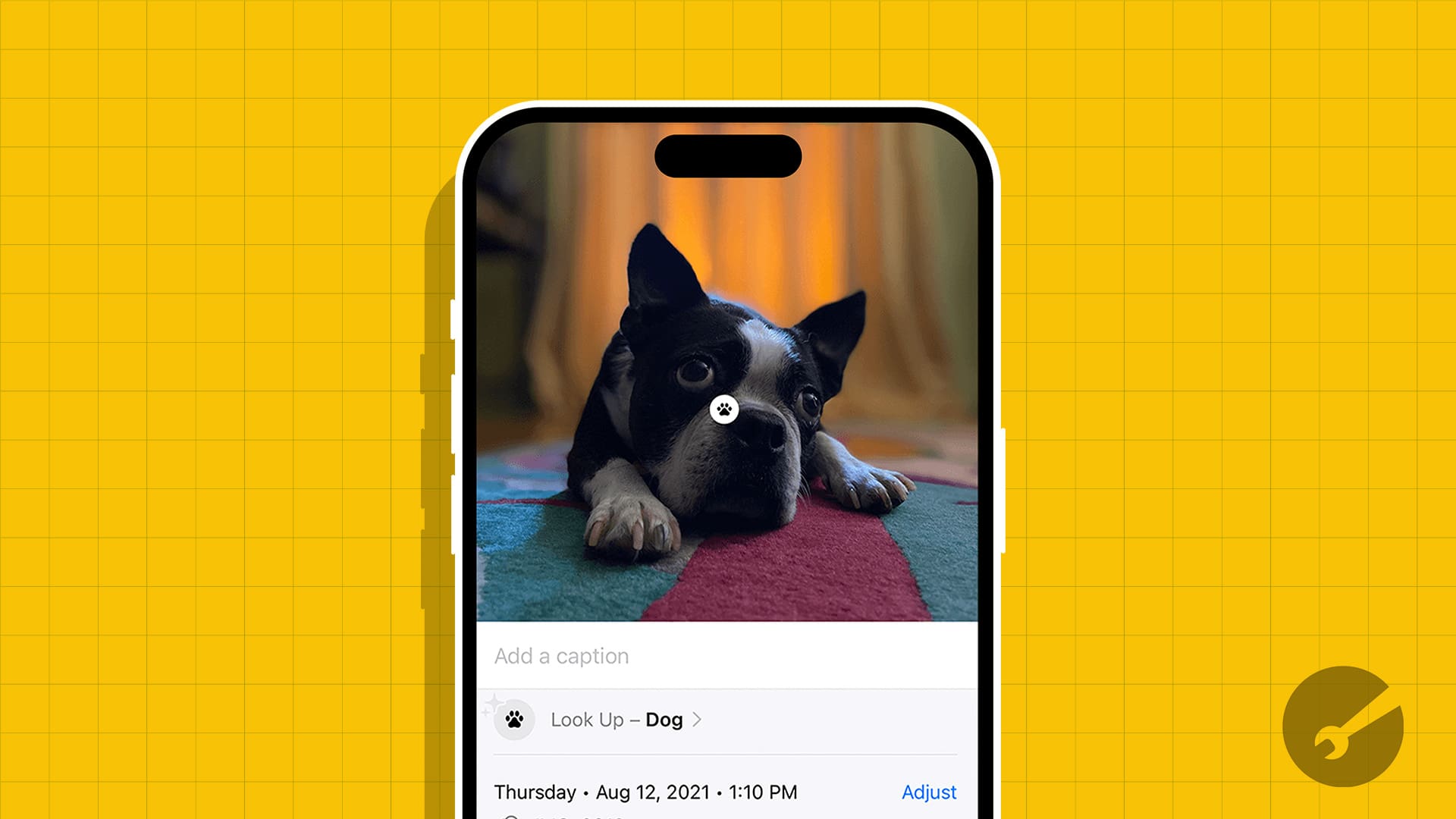iPhone y iPad proporcionan un práctico campo de búsqueda sobre el teclado emoji. Con él, puede encontrar y filtrar emojis apropiados ingresando palabras clave. Siga con nosotros mientras le mostramos cómo aprovechar la opción de búsqueda de emoji de iPhone.
- Asegúrese de que el teclado de emoji iOS esté habilitado. Para hacer eso, ir aAjustes>General>Teclado>Teclados>Agregar nuevo teclado, luego seleccioneEmojide la lista.
- Ahora abra una aplicación que acepta la entrada de texto, como mensajes o notas.
- Toque elcampo de entrada de textoEn la aplicación seleccionada para mencionar el teclado. Ahora golpea esoLlave sonrientea la izquierda de la tecla de barra espacial para cambiar al teclado emoji. Alternativamente, toque y mantenga presionado la tecla Globe y seleccione Emoji de la lista de teclados de software activos.
- Toque elcampo de búsquedapor encima del teclado emoji, etiquetado con el texto "Buscar emoji".
- Ingrese una palabra o frase comúnmente utilizada como "corazón" o "cara sonriente, "Y se le presentará los emojis correspondientes para elegir.
- Deslice hacia la izquierda o hacia la derecha para desplazarse por los emojis coincidentes, luego toque uno para agregarlo a su texto.

Mientras escribe, se le presentará una lista de emoji correspondiente para elegir. Los partidos de emoji aparecen justo donde estás acostumbrado a ver tus sugerencias de autocorrección.
Tocar un emoji lo inserta en la aplicación que está utilizando. Para cerrar la búsqueda de emoji, toqueincógnitaen el lado a la derecha del campo de búsqueda.
Búsqueda de emoji en iPad
En el iPad, toque la tecla emoji en el teclado virtual y luego toque elbotón de búsquedadesde la parte inferior izquierda.

Con la función de búsqueda de emoji, puede encontrar los emojis correctos más fáciles que antes. Ciertamente es más útil que tener que desplazarse por una lista aparentemente interminable de emojis.
Echa un vistazo a continuación:
- Cómo saber lo que significa un emoji
- Cómo insertar un emoji usando Siri o dictado
- Cómo usar emojis como fondo de pantalla de la pantalla de bloqueo de su iPhone
![Cómo usar WhatsApp sin número de teléfono [4 formas]](https://elsefix.com/images/5/2024/10/1728030782_use-whatsapp-without-phone-number.jpg)
![Recupere mensajes de WhatsApp después del restablecimiento de fábrica de 5 maneras [Android/iOS]](https://elsefix.com/statics/image/placeholder.png)